 Совсем недавно в комментариях к статье про замену MobileMe мы заговорили про синхронизацию мобильного телефона с сервисами Google при помощи Google Sync. На данный момент возможно синхронизировать почту, контакты, календари, предоставляются Push-нотификации и администрирование устройств.
Совсем недавно в комментариях к статье про замену MobileMe мы заговорили про синхронизацию мобильного телефона с сервисами Google при помощи Google Sync. На данный момент возможно синхронизировать почту, контакты, календари, предоставляются Push-нотификации и администрирование устройств.
Хочу сразу отметить, что этот метод имеет как плюсы, так и минусы, поэтому перед тем, как начинать, обязательно сделайте полный бекап данных через iTunes, дабы потом можно было откатить изменения (если вдруг что-то пойдет не так).
Итак, в начале нужно сделать замечание, что все последующие действия доступны только на прошивках 3.х. Кроме того, я не разбирался с Google Apps для собственных доменов, поэтому ничего толкового про них сказать не смогу.
Что же, можно приступать к настройке синхронизации.
- Заходим в Настройки (Settings.app) на мобильном устройстве.
- Переходим в секцию Mail, Контакты, Календари (Mail, Contacts, Calendars) и там нажимаем на Добавить… (Add Account).
- Из предоставленного списка выбираем Microsoft Exchange.
Начинаем вводить информацию о своем аккаунте:
- В поле E-mail введите полный адрес электронной почты (к примеру, user@gmail.com).
- Поле Домен оставьте пустым.
- Введите в поле Имя пользователя полный адрес аккаунта Google в виде ИМЯ@gmail.com (если вы используете *@googlemail.com — то такой почтовый домен и нужно будет вводить).
- В поле Пароль введите свой пароль от Gmail и нажмите кнопку Далее в правом верхнем углу экрана. При этом начнется какая-то верификация и возможно сервер «ругнется» на сертификат. Не обращайте внимания, примите его.
- В следующем окне в поле Сервер введите m.google.com, не изменяя остальных полей. Опять нажмите на кнопку Далее в правом верхнем углу экрана.
- После очередной недолгой проверки данных, iPhone предложит выбрать те службы, которые вы захотите синхронизировать.
Будьте внимательны, если вы собираетесь синхронизировать Календари и Контакты. Потому что на этом этапе прийдется выбрать один из двух вариантов: удалить уже имеющиеся контакты или оставить их на устройстве. В будущем, это позволит вам продолжить синхронизацию этих сущностей с iTunes.
После настройки Google Sync, процесс обмена начнется автоматически только если включен Push. В противном случае для старта синхронизации будет достаточно открыть соответствующие приложения и подождать несколько секунд.
Если вы используете несколько календарей, то можно выбрать, какие именно из них синхронизировать с iPhone/iPod touch. Для этого в мобильном Сафари нужно перейти на страницу http://m.google.com/sync/ и авторизоваться в системе. Скорее всего, Google скажет, что такая страница не доступна для нашего региона или устройство не поддерживается, поэтому желательно переключиться на английский вариант страницы (там есть специальная ссылка). В результате вы увидите такое окно:
Как раз в английском варианте можно будет снять или установить галочки на тех календарях, которые вы хотите синхронизировать. Добавив эту страницу в закладки, можно будет в любой момент к ней вернуться и изменить настройки.
UPD от 3 марта 2012: Наш читатель Andrey Ryskov отмечает, что Google немного изменил подход. Теперь настройки календарей доступны на специальной странице и их можно менять даже на десктопном компьютере (совершенно необязательно заходить с iPhone). После этого они становятся доступными в выборе календарей в iOS.
У такой синхронизации существует несколько весомых плюсов:
- Актуальная информация всегда и везде, хоть на телефоне, хоть в браузере.
- Push-нотификации работают превосходно, как часы. Гораздо быстрее и удобнее связаться с человеком почтой, чем через IM 🙂 Чесслово!
- Можно не бояться потерять телефон — процесс переноса той же самой адресной книги на новое устройство займет считанные минуты.
Однако, существует ряд ограничений, которые накладываются как сервисом, так и технологиями:
- Пока что недоступен полный поиск по почте и редактирование черновиков.
Некоторые действия делают не совсем то, чего от них ожидает пользователь. К примеру, удаление письма из папки Inbox приводит к перемещению письма в Архив. Полный список возможных действий на iPhone и их соответствие веб-интерфейсу можно посмотреть здесь (на английском языке).Это уже поправили.- Некоторые повторяющиеся события могут отображаться некорректно в том случае, если они были импортированы из других программ-календарей. Повторяющиеся события, созданные в Google Calendar будут синхронизироваться правильно.
- Ограничено количество контактной информации. На iPhone получится синхронизировать не более 3-х адресов электронной почты, 2 домашних телефона, 1 домашний факс, 1 мобильный, 1 пейджер, 3 рабочих (один из которых будет помечен «Главным рабочим») и 1 рабочий факс. Причем никаких пользовательских обозначений.
Более подробный и полный список ограничений можно найти в этой статье Google.
Не исключено, что могут возникнуть некоторые проблемы. В этом случае я настоятельно рекомендую проверить все настройки еще раз. К примеру, у меня в самом начале очень долгое время не принимался пароль, а потом я понял, что ошибся при наборе. Также люди пишут, что в настройках веб-интерфейса нужно перманентно выставить подключение по SSL.
В любом случае, при возникновении проблем не стесняйтесь спрашивать — думаю, всем миром сможем помочь 🙂

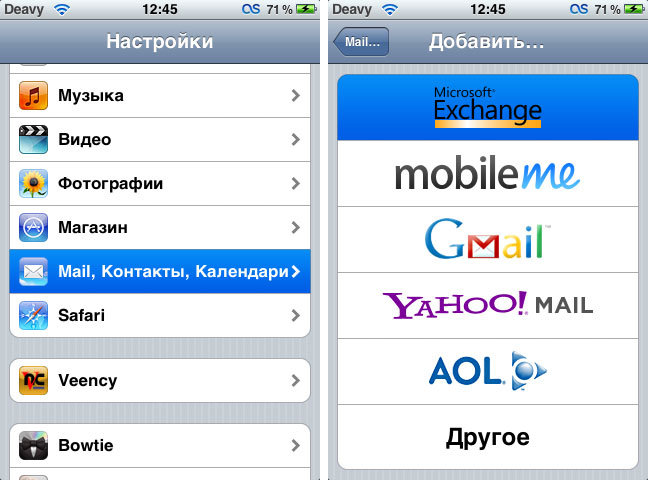
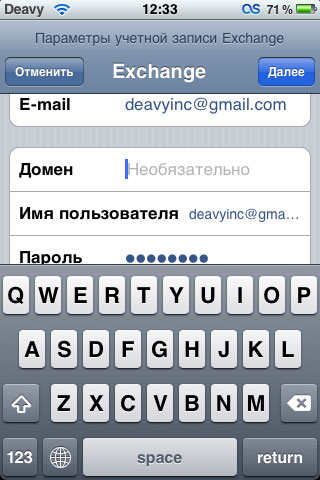
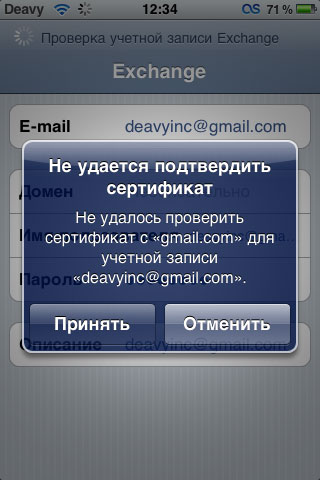
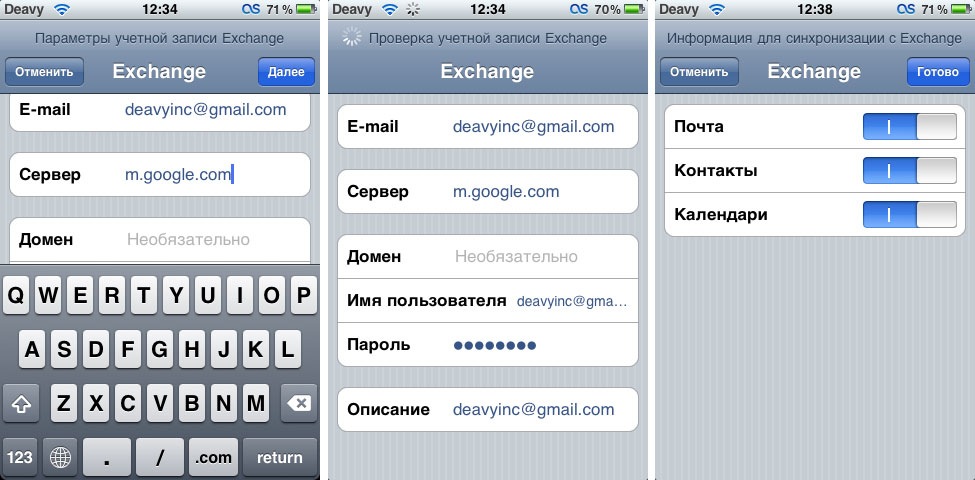
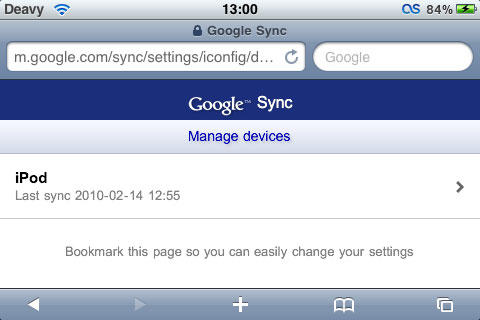
Последние комментарии